Nokia Asha 305 Silver White: Ввод текста
Ввод текста: Nokia Asha 305 Silver White
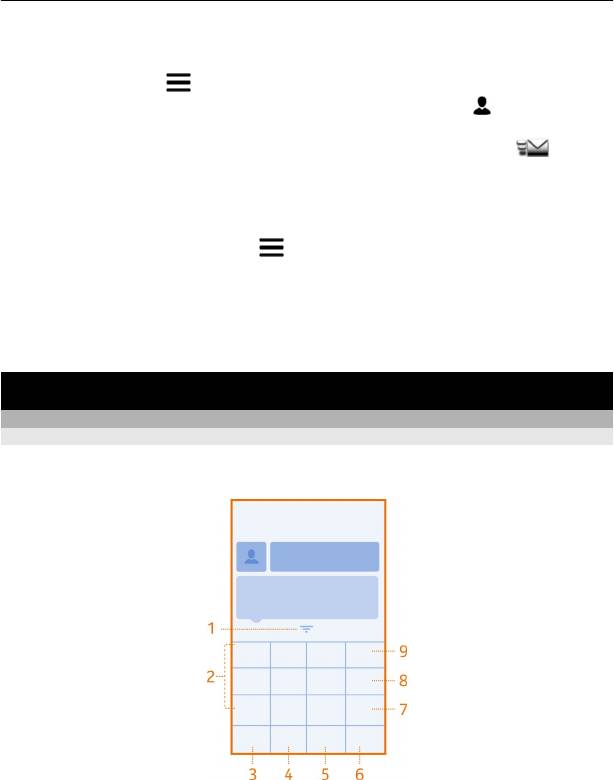
Ввод текста 25
Переадресация сообщения
1 Находясь в беседе, выберите сообщение.
2 Выберите значок > переслать.
3 Чтобы добавить контакт в качестве получателя, выберите . Можно также
ввести телефонный номер.
4 Если необходимо, измените сообщение, затем выберите значок .
5 По запросу выберите SIM-карту, которую следует использовать.
Сохранение вложенной фотографии или другого файла
1 Находясь в беседе, выберите сообщение, содержащее файл.
2 Выберите файл, затем значок > сохранить, после чего выберите место
сохранения файла. Файлы сохраняются в соответствующих приложениях,
например Галерея.
Последующее прочтение сообщения
Выберите сообщ-я и выберите беседу.
Ввод текста
Набор текста с помощью экранной клавиатуры
Использование экранной клавиатуры телефона
Чтобы открыть обычную буквенно-цифровую клавиатуру телефона при наборе
текста, расположите телефон в книжной ориентации.
1 Клавиша закрытия
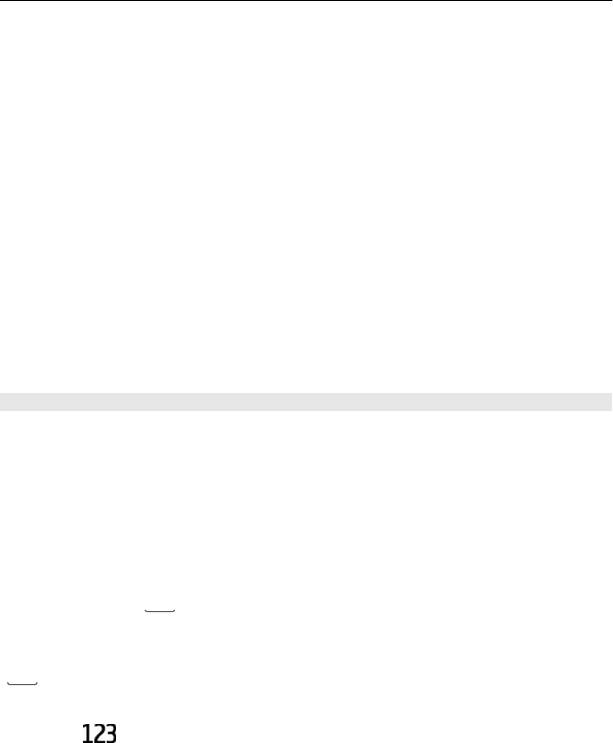
26 Ввод текста
2 Клавиши с символами
3 Клавиша смайлика — в некоторых языках может быть недоступной.
4 Клавиша пробела
5 Клавиша Shift — измените регистр символов. В некоторых языках эта функция
может быть недоступной.
6 Клавиша параметров ввода — переключитесь в режим интеллектуального
ввода текста или переключитесь в режим полноценной экранной клавиатуры.
7 Клавиша символов — введите специальный символ.
8 Клавиша режима символов/цифр — переключитесь между вводом символов
и цифр.
9 Клавиша Backspace — удаление символа.
Закрытие клавиатуры телефона
Прокрутите вниз по клавиатуре телефона. Можно также выбрать и удерживать
клавишу закрытия.
Переключение на использование стандартной клавиатуры
Поверните телефон в альбомную ориентацию.
Использование экранной клавиатуры телефона
Чтобы открыть экранную клавиатуру при наборе текста, расположите телефон в
книжной ориентации.
Ввод символа
1 Нажимайте клавишу с символом, пока не появится нужный символ. На
клавише доступно больше символов, чем отображается на экране.
2 Если следующая буква находится на той же клавише, подождите пока снова
не появится курсор, затем повторно нажмите клавишу.
Ввод пробела
Нажмите клавишу .
Перемещение курсора на следующую строку
Если режим интеллектуального ввода текста отключен, трижды нажмите клавишу
.
Ввод цифры
Выберите и выберите цифру.
Ввод специального символа
Нажмите клавишу sym, затем выберите специальный символ.
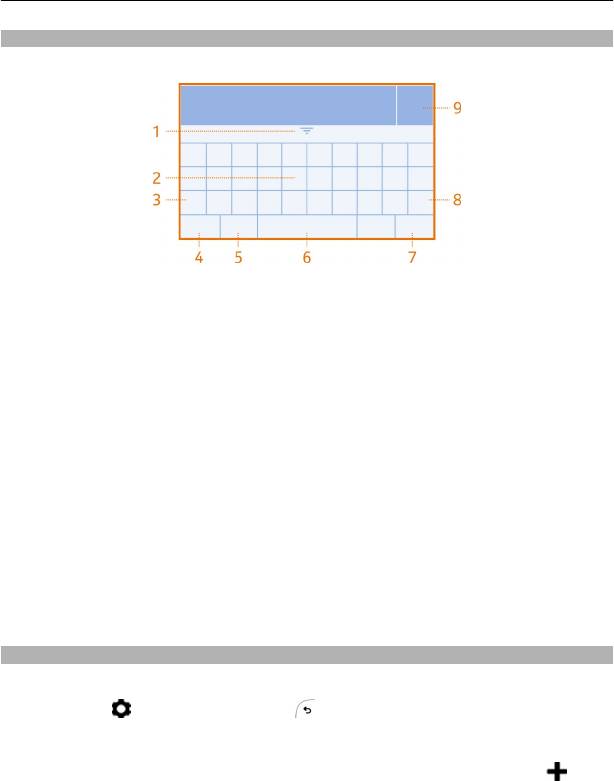
Ввод текста 27
Использование экранной клавиатуры
Повернув телефон в альбомную ориентацию, выберите текстовое поле.
1 Клавиша закрытия
2 Клавиши с символами
3 Клавиша Shift и Caps lock — чтобы при наборе текста в нижнем регистре
ввести некоторые символы в верхнем регистре или наоборот, выберите эту
клавишу, прежде чем ввести символ. Чтобы переключиться в режим Caps lock,
дважды коснитесь этой клавиши. В некоторых языках она служит для
открытия нового набора символов.
4 Клавиша символов — введите специальные символы или цифры.
5 Клавиша параметров ввода — переключитесь в режим интеллектуального
ввода текста или переключитесь в режим полноценной экранной клавиатуры.
6 Клавиша пробела
7 Клавиша Enter — переместите курсор на следующую строку или в следующее
поле ввода текста.
8 Клавиша Backspace — удаление символа.
9 клавиша «Готово»
Закрытие клавиатуры
Прокрутите вниз по стандартной клавиатуре. Можно также выбрать и удерживать
клавишу закрытия.
Использование режима интеллектуального ввода
Режим интеллектуального ввода текста предусмотрен не для всех языков.
1 Выберите > интеллект. ввод > .
2 Начните ввод слова. По мере ввода слова телефон предлагает возможные
слова. При отображении правильного слова выберите его.
3 Если слово отсутствует в словаре, выберите во всплывающем меню и
добавьте новое слово в словарь.





